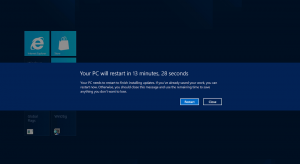Windows 11 מאפשר לך כעת להתקין באופן אוטומטי עדכוני תצוגה מקדימה
מיקרוסופט הוסיפה אפשרות חדשה ל-Windows 11 המאפשרת לך להתקין באופן אוטומטי עדכוני תצוגה מקדימה ברגע שהם מופיעים ב-Windows Update. האפשרות מאיצה משמעותית את תהליך קבלת העדכונים, שכן עדכוני "תצוגה מקדימה" מגיעים כטלאים אופציונליים שיש להתקין באופן ידני.
פרסומת
האפשרות מוסתרת באפליקציית ההגדרות של ה-Canary build 25314. כדי לנסות, עליך להפעיל אותו באמצעות ViVeTool. למעשה, הוא קיים מאז Build 25309, אך דורש התקנת גירסת Update Stack Package 1101.2303.8011.0. ב-Windows Component Store, זה נקרא 'Optin ContinuousInnovation'.
האפשרות מנהלת את אופן קבלת עדכוני C ו-D חודשיים. מיקרוסופט משחררת אותם בשבוע השלישי והרביעי של החודש, בהתאמה. D הוא עבור הגרסה העדכנית ביותר של Windows 11 ו-Windows 10, C הוא בעיקר עבור גרסאות ישנות יותר של Windows.
כאשר מופעל, זה גורם למחשב שלך להוריד אוטומטית עדכוני C ו-D ולהתקין אותם. זה עובד אם אין בלוקים לשדרוג עבור המכשיר שלך. בדרך זו, אתה יכול להאיץ את הגישה שלך לתכונות החדשות ביותר שמיקרוסופט שולחת כעת "עדכונים רגעיים".
ישנן שתי שיטות לאפשר את הגעת העדכון המהירה עבור המחשב האישי שלך. אתה יכול להפעיל את אפשרות ה-GUI, או להפעיל אותה באמצעות תיקון רישום. התכונה זמינה מאז build 25309. כדי למצוא במהירות איזה build התקנת, לחץ לנצח + ר, הקלד winver, וראה את המידע ב- לגבי Windows דו-שיח. בשני המקרים אתה צריך ViVeTool. בואו נסקור את שתי השיטות.
כיצד להפעיל התקנה אוטומטית של עדכוני C ו-D ב-Windows 11
- הורד את ViVeTool מ קישור GitHub זה, וחלץ את קובץ ה-ZIP שהורדת אל c:\vivetool תיקייה.
- לחץ לחיצה ימנית על הַתחָלָה לחצן עם הלוגו של Windows בשורת המשימות, ובחר Terminal (Admin) מהתפריט.
- בטרמינל, הקלד
c:\vivetool\vivetool /enable /id: 43132439, ולחץ להיכנס.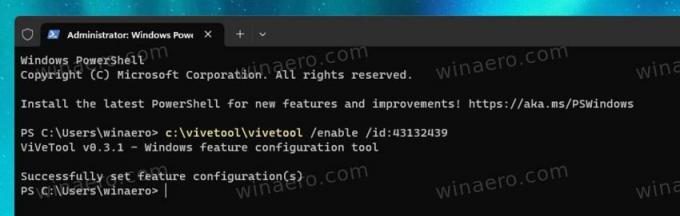
- הפעל מחדש את Windows 11.
- פתח את ההגדרות (לנצח + אני), ולחץ על עדכון חלונות סעיף משמאל. בצד ימין, הפעל את החדש קבל את העדכונים האחרונים ברגע שהם מוכנים למחשב שלך אפשרות החלפת מצב.

אתה גמור!
קל לשחזר את ברירת המחדל ולהסתיר את האפשרות עם הפקודה בטל: c:\vivetool\vivetool /disable /id: 43132439.
כעת, בואו נסקור את השיטה החלופית.
הפעל את קבלת העדכון המהיר ברישום
הערה: שיטה זו פועלת ב-build 25309 ומעלה. כמו כן, זה דורש את גרסת Update Stack Package 1101.2303.8011.0.
תעשה את הדברים הבאים.
- קודם כל, הפעל את
c:\vivetool\vivetool /enable /id: 43132439פקודה כמנהל והפעל מחדש את Windows 11. חלק זה דומה לשיטה שנסקרה לעיל. - כעת, פתח את עורך הרישום (לנצח + ר > סוג regedit בתיבה הפעלה > הקש להיכנס).
- נווט למקש הבא: HKEY_LOCAL_MACHINE\SOFTWARE\Microsoft\WindowsUpdate\UX\Settings. אם חלק מחלקי הנתיב חסרים ברישום, צור את מפתחות המשנה החסרים.
- לחץ לחיצה ימנית על הגדרות מַפְתֵחַ בצד שמאל ובחר חדש > ערך Dword (32 סיביות).. תן שם IsContinuousInnovationOptedIn והגדר אותו ל 1.

- הפעל מחדש את Windows 11 פעם נוספת.
אתה גמור!
כדי לבטל את השינוי, הסר את IsContinuousInnovationOptedIn ערך מהרישום, והפעל את הפקודה הזו כמנהל: c:\vivetool\vivetool /disable /id: 43132439. עליך להפעיל מחדש את Windows 11 כדי להחיל את השינויים.
באמצעות @XenoPanther ו @PhantomOfEarth
אם אתה אוהב את המאמר הזה, אנא שתף אותו באמצעות הכפתורים למטה. זה לא ייקח ממך הרבה, אבל זה יעזור לנו לצמוח. תודה על תמיכתך!
פרסומת